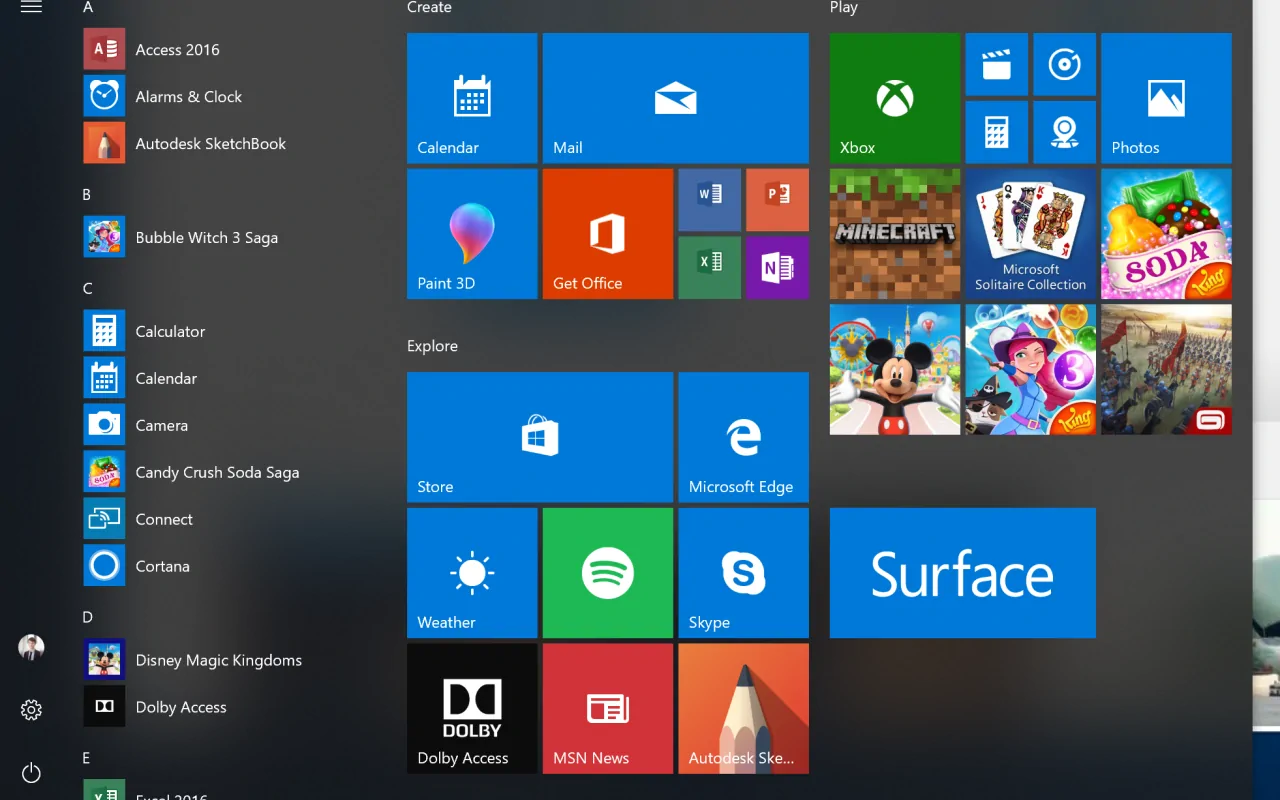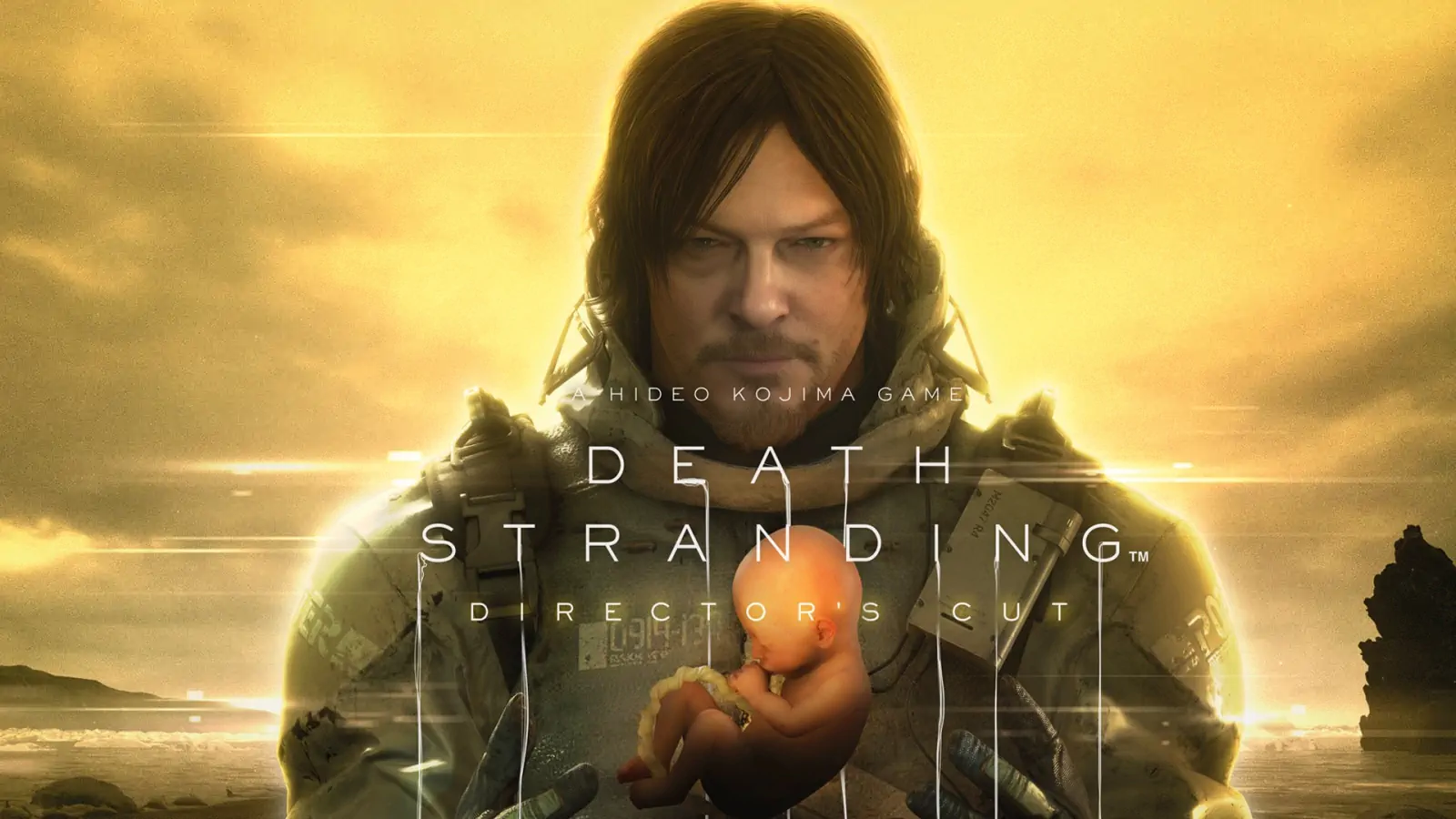Acelera tu PC y deshazte de la basura.
Como cualquier usuario de Windows sabe, las aplicaciones en segundo plano son el mayor factor que ralentiza un ordenador. Por lo general, hay docenas de aplicaciones inútiles en un PC que nunca se utilizan pero que siguen ocupando bastante memoria.
Y aunque se puede desinstalar este tipo de bloatware manualmente, ayuda tener una herramienta dedicada a hacer el trabajo. Especialmente cuando te enfrentas a un bloatware que no te permite eliminarlo. Así que aquí están las mejores herramientas de eliminación de bloatware para Windows 10 y 11.
¿Qué es el bloatware y por qué es importante eliminarlo?
Un PC o un portátil nuevo rara vez llega con una instalación de Windows limpia. Los fabricantes suelen instalar un montón de aplicaciones inútiles en el sistema, saturando el almacenamiento y reduciendo la velocidad de tu PC.
Muchas de estas aplicaciones suelen incluirse en la lista de programas de inicio, ralentizando el tiempo de arranque y consumiendo constantemente memoria al ejecutarse en segundo plano. Estas aplicaciones innecesarias que acaparan la memoria y el almacenamiento de tu PC se consideran bloatware.
Los PCs nuevos no son la única fuente de este tipo de aplicaciones. A veces, la configuración del software también introduce subrepticiamente un par de programas inútiles con fines publicitarios. En muy raras ocasiones, estas aplicaciones son de naturaleza maliciosa y pretenden robar o destruir tus datos.
Con o sin malware, siempre es recomendable eliminar todo el bloatware de tu ordenador. De esta forma se protegen los datos y se consigue que el ordenador funcione mejor.
Las mejores herramientas de eliminación de bloatware para Windows 10 y Windows 11
1. Windows 11 Debloater Tool
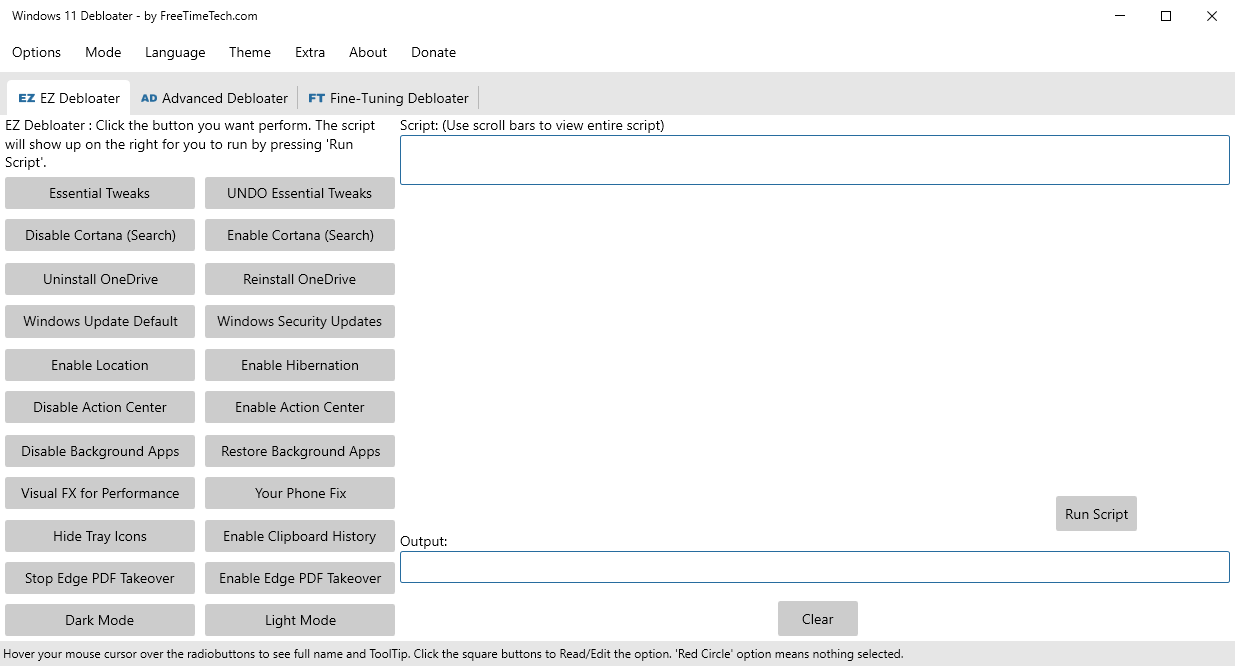
Windows 11 Debloater Tool es una herramienta diseñada para personalizar y optimizar la experiencia en Windows 11. Permite a los usuarios desactivar o habilitar diversas funciones y características del sistema operativo, como eliminar aplicaciones no deseadas, desactivar la telemetría y mejorar el rendimiento. La herramienta se ejecuta mediante un script de PowerShell y ofrece opciones para personalizar los cambios según las preferencias del usuario. Es especialmente útil para aquellos que desean eliminar el bloatware preinstalado y mejorar la eficiencia de su sistema Windows 11.
Después de descomprimir el archivo zip, puedes empezar a utilizarlo inmediatamente sin necesidad de instalación haciendo doble clic en el archivo «Windows11Debloater.exe». La interfaz ofrece numerosas funciones en un total de 15 pestañas para eliminar aplicaciones de Windows y componentes de juegos, por ejemplo. La herramienta utiliza secuencias de comandos Powershell ya preparadas que se ejecutan a través de la interfaz gráfica de usuario.
2. Windows10Debloater
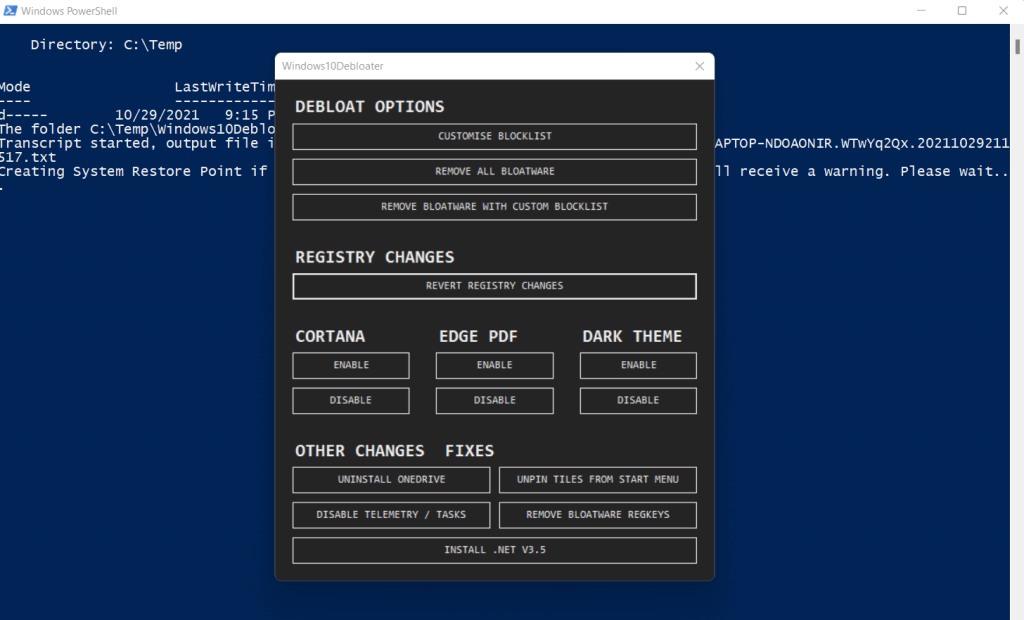
Los comandos de Windows Powershell son una forma estupenda y eficiente de eliminar aplicaciones innecesarias de tu ordenador con Windows 10 u 11. El problema es que tienes que introducir con precisión un montón de comandos de texto en una ventana de terminal, lo que puede ser complicado para la mayoría de los usuarios.
Ahí es donde entra Windows10Debloater. Es una herramienta gratuita y de código abierto que utiliza scripts de Powershell para eliminar el bloatware de tu PC. Tiene una sencilla interfaz gráfica de usuario que facilita la eliminación de todo el bloatware de Windows 10 con un solo clic. La herramienta abrirá una ventana de terminal de Powershell y ejecutará scripts automatizados que realizan todas las acciones necesarias de forma autónoma.
3. BloatBox
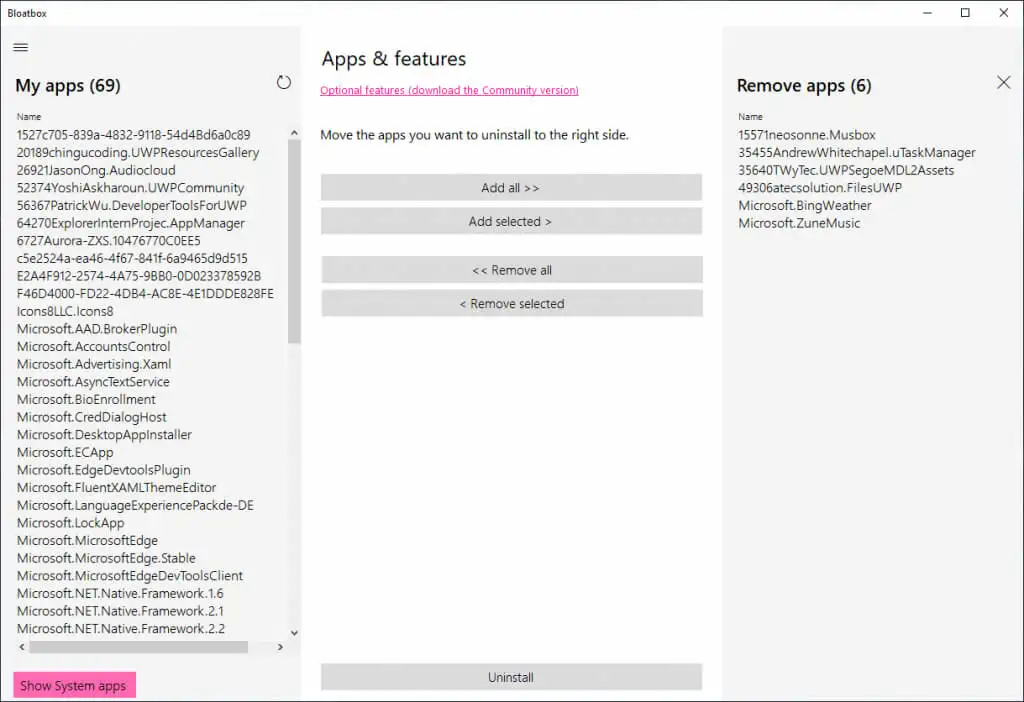
Si hablamos de herramientas de eliminación de bloatware de código abierto, no podemos dejar de mencionar BloatBox. Desarrollado como un addon para una herramienta de privacidad de Windows 10 llamada Spydish (más tarde rebautizada como Privatezilla), la pequeña utilidad derivó en una aplicación independiente con el fin de hacerla más ligera.
BloatBox puede eliminar todas las aplicaciones preinstaladas de Windows 10 y 11, incluidos los mosaicos del Menú Inicio y las aplicaciones de Microsoft como OneDrive o OneNote. Incluso puedes usarlo para desactivar Windows Defender, aunque no es recomendable. Al igual que Windows10Debloater, puedes descargar la aplicación desde su repositorio en Github.
4. AVG TuneUp

A diferencia de la mayoría de las herramientas de esta lista, AVG TuneUp es una aplicación de pago. Esto significa que tienes que comprar el software para poder utilizarlo, estando limitado a sólo una versión de prueba gratuita. Pero si no eres reacio a pagar por un servicio más avanzado, AVG TuneUp puede ser una buena opción para ti.
Como su nombre indica, AVG TuneUp no es sólo una herramienta de eliminación de bloatware, sino un completo paquete de optimización del PC. Puede eliminar aplicaciones de bloatware, limpiar el Registro y desactivar las aplicaciones de inicio que ralentizan el proceso de arranque. Y lo hace todo sin requerir mucha intervención técnica por tu parte, lo cual es una gran ventaja para los usuarios ocasionales.
5. SlimCleaner Free
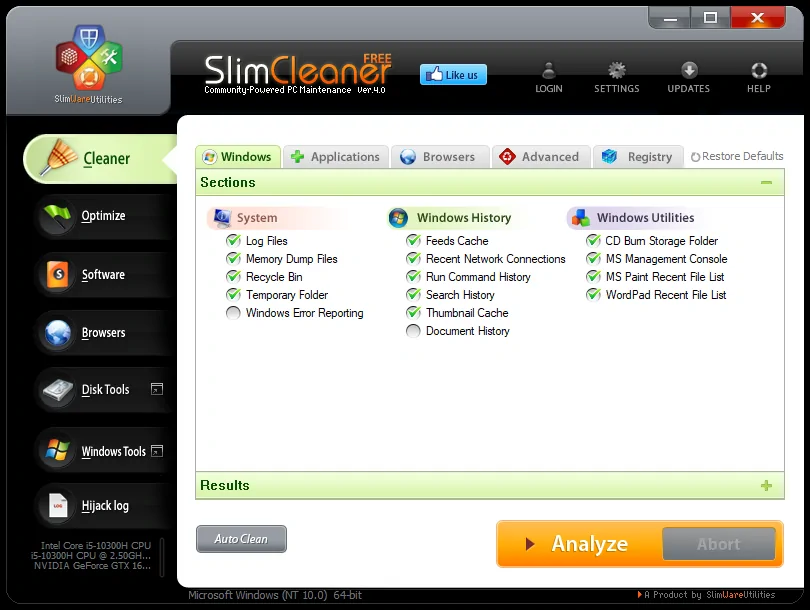
SlimCleaner Free es una herramienta de eliminación de bloatware con un giro interesante: califica las aplicaciones basándose en los comentarios de los usuarios. En lugar de requerir que el usuario decida manualmente cuáles de las aplicaciones instaladas son innecesarias, toma su base de datos de información colectiva para detectar y eliminar automáticamente todo el bloatware del ordenador.
SlimCleaner viene con un grupo de otras características, desde un limpiador del Registro hasta una herramienta de limpieza del navegador. También hay una versión de pago de la herramienta llamada SlimCleaner Plus, que ofrece aún más complementos y optimizaciones, pero la versión gratuita también es lo suficientemente buena por sí misma.
6. WinPatrol
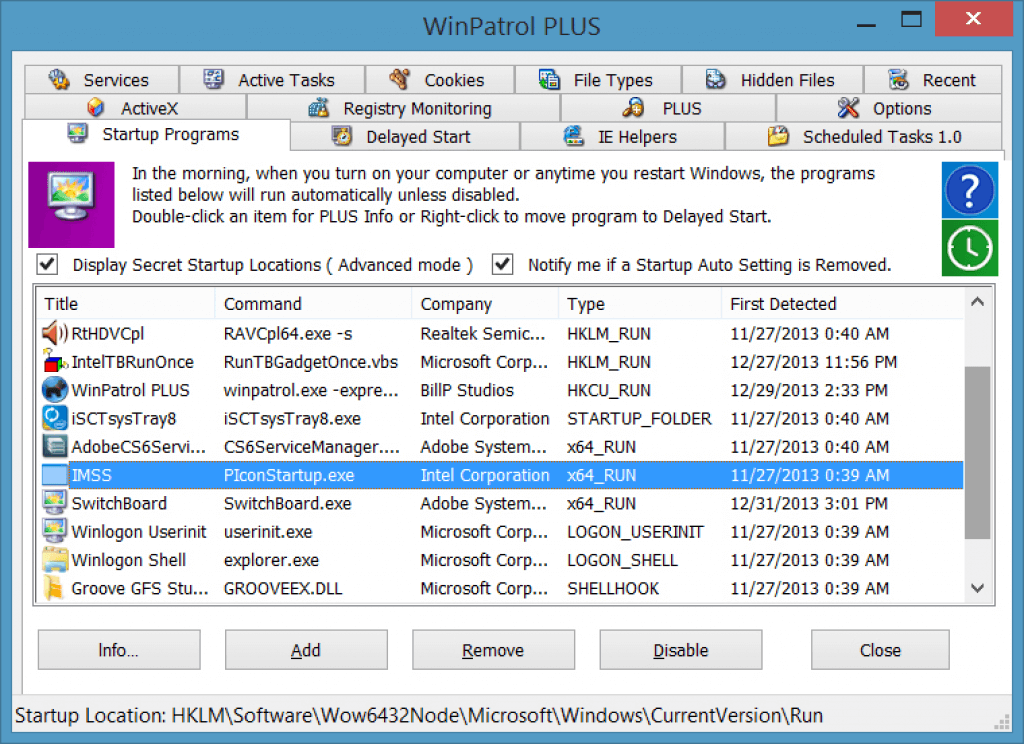
Todas las herramientas de las que hemos hablado hasta ahora se centran en la eliminación de aplicaciones innecesarias que saturan tu PC. ¿Pero qué pasa con las aplicaciones que son maliciosas por naturaleza y buscan dañar tus datos? Aunque el software antivirus suele hacer un buen trabajo a la hora de eliminar el malware, nunca se está demasiado seguro.
WinPatrol es una herramienta de eliminación de bloatware especializada en la eliminación de virus y otros programas dañinos. Básicamente, es capaz de monitorizar los procesos internos del sistema operativo para detectar las aplicaciones que realizan cambios críticos sin permiso o que no deberían ejecutarse en absoluto. La interfaz de usuario puede ser un poco anticuada, pero el software cumple con su cometido.
7. The PC Decrapifier
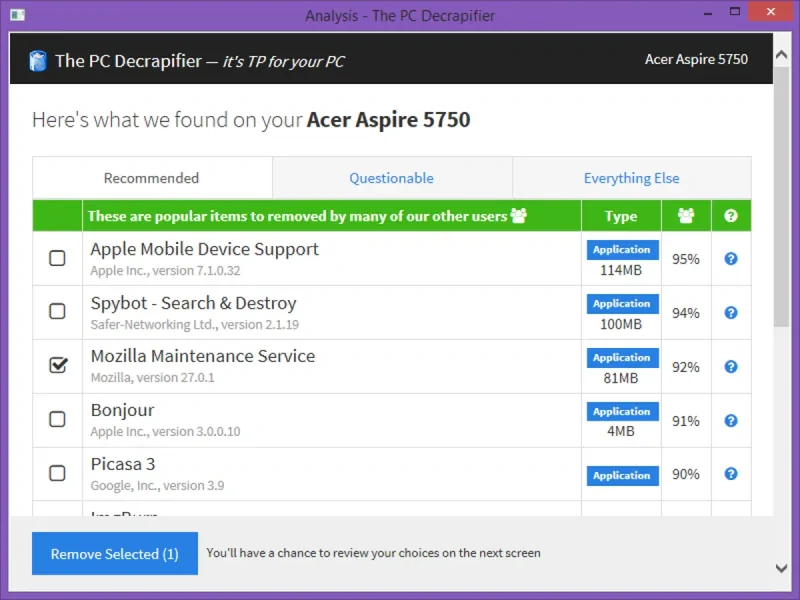
A veces sólo necesitas una aplicación sencilla para eliminar el bloatware de tu ordenador. Si estás buscando una herramienta de eliminación de bloatware directa, sin muchas complicaciones, PC Decrapifier es una buena opción.
Se trata de una pequeña utilidad que escanea tu ordenador y hace una lista de todas las aplicaciones basura. Puedes elegir cuáles de las aplicaciones quieres desinstalar. PC Decrapifier incluso muestra el porcentaje de usuarios que han eliminado una aplicación en particular, lo que te ayuda a decidir qué aplicaciones son sólo basura.
Como la aplicación es un pequeño archivo portable, puedes guardar una copia en tu unidad USB y usarla para limpiar el ordenador después de una nueva instalación de Windows.
8. Revo Uninstaller
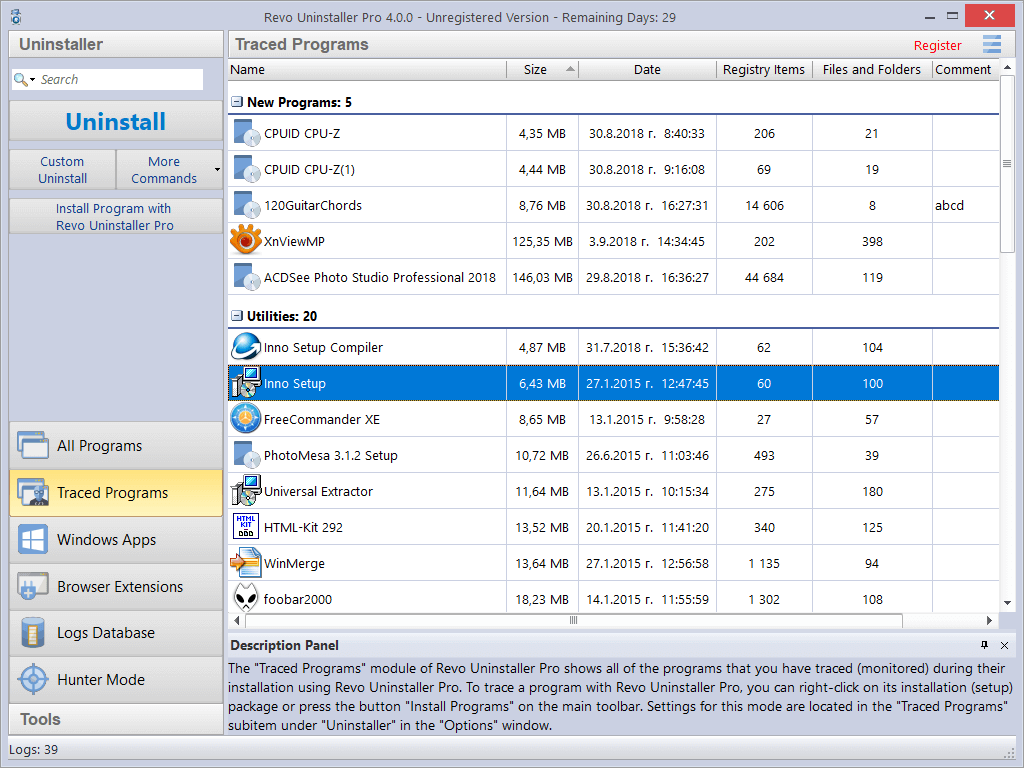
Las herramientas de eliminación de bloatware suelen mostrar una lista de programas que se pueden eliminar. Funcional sin duda, pero no muy intuitivo. ¿No sería bueno que pudieras eliminar cualquier aplicación con molestas ventanas emergentes directamente desde tu escritorio?
Revo Uninstaller es justo la herramienta para este trabajo. El Modo Cazador te permite desinstalar el molesto software desde su mismo icono de la ventana o de la barra de tareas. Esta es una gran manera de eliminar aplicaciones que se inician automáticamente y no ofrecen una opción de desinstalación por sí mismas.
¿Cuál es la mejor manera de eliminar el bloatware de Windows 10 y 11?
Normalmente, el bloatware se resiste a ser desinstalado manualmente. Los usuarios expertos en tecnología son conocidos por aprovechar los comandos de Powershell para eliminar a la fuerza dichas aplicaciones, aunque ese enfoque puede requerir cierta habilidad técnica.
Es mucho más conveniente utilizar una herramienta dedicada a la eliminación de bloatware para hacer ese trabajo. Algo como Windows 11 Debloater Tool o BloatBox puede eliminar automáticamente todo el bloatware de Windows con un solo clic.
Las otras herramientas de esta lista tienen sus propias ventajas específicas, desde un modo de caza (Revo Uninstaller) hasta capacidades de detección de malware (WinPatrol). Elige la herramienta que mejor se adapte a tus necesidades y podrás mejorar el rendimiento de tu ordenador inmediatamente.